使用 KontrolPack 透過網路連接/控制計算機

使用 KontrolPack 輕鬆控製網路中的電腦。輕鬆連接和管理運行不同作業系統的電腦。
Atomic Wallet 是一種加密貨幣錢包,可以處理比特幣、以太坊、XRP、萊特幣、XLM 等數百種貨幣。在本指南中,我們將向您展示如何讓 Atomic Wallet 在 Linux 上運行。
Ubuntu安裝說明
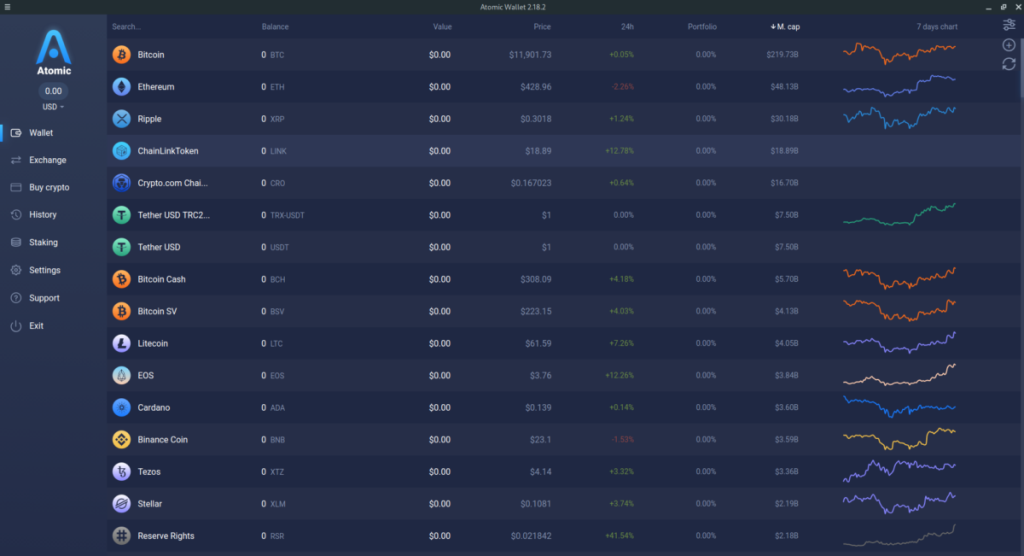
Atomic Wallet 與 Ubuntu Linux 兼容,你可以很容易地安裝它。在 Ubuntu 上,可以通過兩種方式安裝 Atomic Wallet。第一種方式是通過 AppImage。第二種方式是使用 DEB 包。在本指南中,我們將重點介紹DEB 包。
注意:如果您在通過我們在本教程中介紹的 DEB 包安裝 Atomic Wallet 時遇到問題,請按照 Arch Linux 安裝說明進行操作,它應該可以工作。
要開始安裝,您需要下載 DEB 包。要下載 DEB 包,請前往官方 Atomic Wallet 網站。在那裡,找到“下載”按鈕,然後用鼠標單擊它。
單擊“下載”按鈕後,您將看到“下載原子錢包”,然後是各種操作系統徽標,包括 Ubuntu。忽略 Ubuntu 標誌,點擊 Debian 標誌,開始下載 DEB 包。
將 DEB 包下載到您的計算機後,按鍵盤上的 Ctrl + Alt + T或Ctrl + Shift + T打開終端窗口。然後,使用CD命令移動到“下載”目錄。
cd ~/下載
在“下載”目錄中,您可以使用以下Apt命令在您的計算機上安裝 Atomic Wallet 。
sudo apt install ./atomicwallet.deb
Debian 安裝說明
Atomic Wallet 以優秀的 DEB 包直接支持 Debian,所以安裝很容易。要開始下載過程,請前往官方 Atomic 錢包頁面,然後單擊“下載”。
選擇“下載”按鈕後,您將看到“下載原子錢包”,然後是各種操作系統徽標。單擊 Debian 標誌將 Atomic Wallet DEB 包下載到您的計算機。
下載過程完成後,按鍵盤上的 Ctrl + Alt + T或Ctrl + Shift + T打開終端窗口。然後,使用CD命令將終端窗口移動到“下載”目錄中。
cd ~/下載
在“下載”文件夾內,您可以開始安裝。使用dpkg命令,為您的 Debian PC 安裝最新版本的 Atomic Wallet。
須藤 dpkg -i atomicwallet.deb
安裝完成後,您可能會注意到屏幕上出現錯誤。如果發生這種情況,則 DEB 包無法更正其依賴項。別擔心!這是一個簡單的修復!請按照有關該主題的指南了解如何操作!
Arch Linux 安裝說明
Arch Linux 沒有使用 XZ 包的開發人員的直接支持。但是,可以通過 AppImage 文件使應用程序運行。要開始安裝,請訪問Atomic Wallet 的網站,然後單擊“下載”按鈕。
單擊“下載”按鈕後,您將看到各種操作系統徽標,以及“下載原子錢包”。單擊 Ubuntu 徽標以獲取 Atomic Wallet AppImage 文件。
當 AppImage 文件下載完成後,打開一個終端窗口。然後,使用CD命令移動到 AppImage 文件所在的“下載”目錄。
cd ~/下載
更新 AppImage 文件的權限,使其可執行並且可以使用下面的chmod命令在您的計算機上作為程序運行。
須藤 chmod +x atomicwallet.AppImage
接下來,在您的主文件夾 (~) 中創建一個名為“AppImages”的新目錄。
mkdir -p ~/AppImages
使用mv命令將 AppImage 文件移動到文件夾中。
mv atomicwallet.AppImage ~/AppImages
然後,您可以使用以下命令執行程序:
./atomicwallet.AppImage
您也可以啟動通過雙擊應用程序上atomicwallet.AppImage的在~/AppImage使用Linux的文件管理器的文件夾。
Fedora 安裝說明
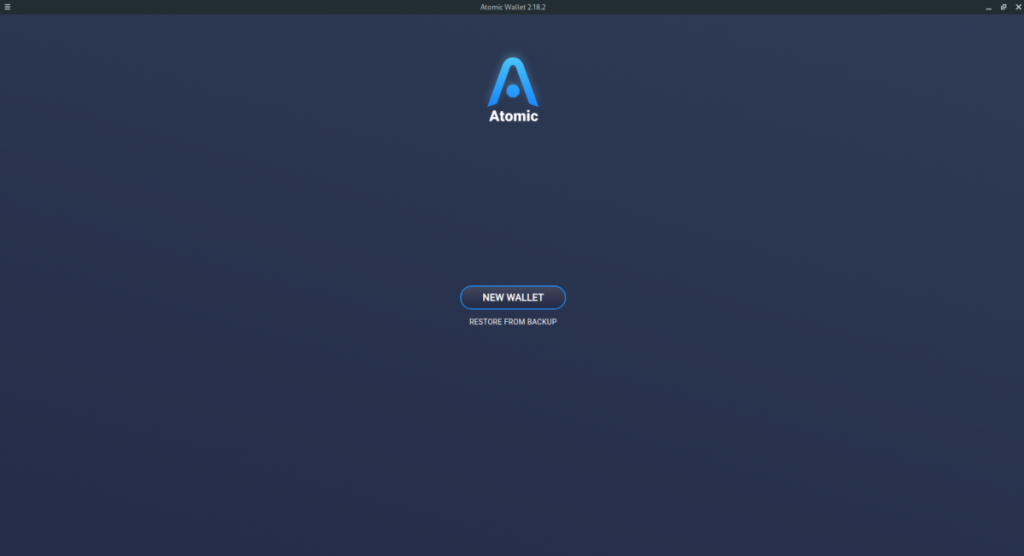
Atomic Wallet 直接支持 Fedora,因此您可以非常輕鬆地使用該應用程序。要開始安裝過程,請前往Atomic Wallet 網站,然後單擊“下載”按鈕。
選擇“下載”按鈕後,您將進入下載頁面。從這裡,查看 Fedora Linux 徽標的各種計算機操作系統徽標並單擊它。通過選擇這個標誌,您將開始下載 Atomic Wallet 的 Fedora RPM 包文件。
下載過程完成後,通過按鍵盤上的 Ctrl + Alt + T或Ctrl + Shift + T在Fedora Linux 桌面上啟動終端窗口。然後,使用CD命令將終端移動到“下載”文件夾中。
cd ~/下載
在“下載”目錄中,可以開始安裝。使用dnf包管理器,在您的 Fedora Linux PC 上設置最新版本的 Atomic Wallet。
須藤 dnf 安裝 atomicwallet.rpm
OpenSUSE 安裝說明
OpenSUSE 在 Atomic Wallet 網站上沒有標誌。儘管如此,由於 OpenSUSE 使用 RPM 包文件,該應用程序的 Fedora 版本應該可以在大多數版本上正常運行。要開始安裝,請前往Atomic Wallet 網站,然後單擊“下載”。
注意:如果此安裝方法不適合您,請按照 Arch Linux 說明進行操作。
選擇“下載”按鈕後,您將進入“下載”頁面。查找 Fedora Linux 徽標,然後單擊它以將 Atomic Wallet 的最新 Fedora RPM 包下載到您的 OpenSUSE PC。
下載完成後,按Ctrl + Alt + T或Ctrl + Shift + T啟動終端窗口。然後,使用CD命令將終端窗口移動到“下載”目錄中。
cd ~/下載
進入“下載”目錄後,即可開始安裝。使用Zypper命令,安裝 Atomic 錢包。
須藤 zypper 安裝 atomicwallet.rpm
使用 KontrolPack 輕鬆控製網路中的電腦。輕鬆連接和管理運行不同作業系統的電腦。
你想自動執行一些重複的任務嗎?與其手動點擊按鈕,不如用一個應用程式
iDownloade 是一款跨平台工具,可讓使用者從 BBC 的 iPlayer 服務下載無 DRM 保護的內容。它可以下載 .mov 格式的視頻
我們已經詳細介紹了 Outlook 2010 的功能,但由於它不會在 2010 年 6 月之前發布,所以現在是時候看看 Thunderbird 3 了。
每個人偶爾都需要休息一下,如果你想玩有趣的遊戲,不妨試試 Flight Gear。它是一款免費的多平台開源遊戲。
MP3 Diags 是修復音樂音訊收藏問題的終極工具。它可以正確標記您的 MP3 文件,添加缺少的專輯封面,修復 VBR
就像 Google Wave 一樣,Google Voice 也在全球引起了不小的轟動。谷歌的目標是改變我們的溝通方式,而且由於它正在成為
有許多工具可以讓 Flickr 用戶下載高品質的照片,但有沒有辦法下載 Flickr 收藏夾呢?最近我們
什麼是採樣?根據維基百科,「採樣是指從一段錄音中取出一部分或樣本,並將其重新用作樂器或
Google Sites 是 Google 提供的一項服務,可讓使用者在 Google 伺服器上託管網站。但有一個問題,它沒有內建備份選項



![免費下載 FlightGear 飛行模擬器 [玩得開心] 免費下載 FlightGear 飛行模擬器 [玩得開心]](https://tips.webtech360.com/resources8/r252/image-7634-0829093738400.jpg)




